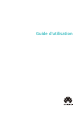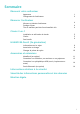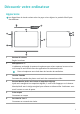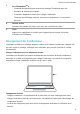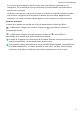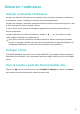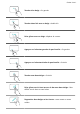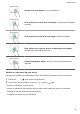MateBook E 2022 User Guide-(DRC,02,fr)
Table Of Contents
- Sommaire
- Découvrir votre ordinateur
- Démarrer l'ordinateur
- Clavier 2-en-1
- HUAWEI M-Pencil (2e génération)
- Accessoires et extensions
- Informations relatives à la sécurité
- Appareil électronique
- Interférences avec des équipements médicaux
- Protection de l'audition lors de l'utilisation d'écouteurs
- Zones contenant des matières inflammables et des explosifs
- Sécurité routière
- Environnement d’exploitation
- Sécurité des enfants
- Accessoires
- Sécurité du chargeur
- Sécurité de la batterie
- Nettoyage et maintenance
- Consignes de traitement et de recyclage
- Réduction des substances dangereuses
- Sécurité des informations personnelles et des données
- Mention légale
- Copyright © Huawei 2022. Tous droits réservés.
- Marques de commerce et autorisations
- Avis
- Déclaration concernant les logiciels tiers
- AVIS DE NON-RESPONSABILITÉ
- Réglementations relatives à l'importation/exportation
- Politique de confidentialité
- Pour obtenir davantage d'assistance
- TOUTES LES IMAGES ET ILLUSTRATIONS FIGURANT DANS CE GUIDE, NOTAMMENT LA COULEUR ET LA TAILLE DU TÉLÉPHONE, AINSI QUE LE CONTENU DE L'AFFICHAGE, SONT FOURNIES À TITRE DE RÉFÉRENCE UNIQUEMENT. L'APPAREIL RÉEL PEUT VARIER. CE GUIDE NE CONTIENT AUCUN ÉLÉMENT CONSTITUANT UNE GARANTIE, QUELLE QU'ELLE SOIT, EXPLICITE OU IMPLICITE.
Clavier 2-en-1
Installation et utilisation du clavier
Avant l'installation, placez le clavier sur une surface stable, comme illustré dans la gure
suivante. Tenez les deux côtés de l'ordinateur avec vos mains et alignez le port du clavier 2-
en-1 de l'ordinateur avec le port sur l'encoche du clavier. L'ordinateur et le clavier se
connecteront alors automatiquement magnétiquement.
• Seuls certains modèles de produits sont livrés avec le clavier.
• La charnière du clavier ne peut être tournée que vers l'extérieur. Une rotation forcée de
la charnière vers l'intérieur peut endommager le clavier.
• Les gures suivantes utilisent le HUAWEI Smart Magnetic Keyboard (applicable au
HUAWEI MateBook E) comme exemple. L'angle d'appui du clavier est diérent de celui
du HUAWEI Glide Keyboard (applicable au HUAWEI MateBook E). L'angle d'appui réel
prévaudra.
1
2
1
Clavier
Les dispositions du clavier varient selon les pays ou les régions. Le produit eectif peut
être diérent.
Fonctions des touches de raccourci
Vous pouvez utiliser F1, F2 et les autres touches de fonction (utilisées comme raccourcis
clavier par défaut) pour exécuter plusieurs fonctions.
Réduire la luminosité de l'écran.
Augmenter la luminosité de l'écran.
Activer ou désactiver le rétro-éclairage du clavier et régler la
luminosité du rétro-éclairage du clavier.
S'il n'y a pas de sur la touche, il indique que le rétro-
éclairage n'est pas pris en charge.
5